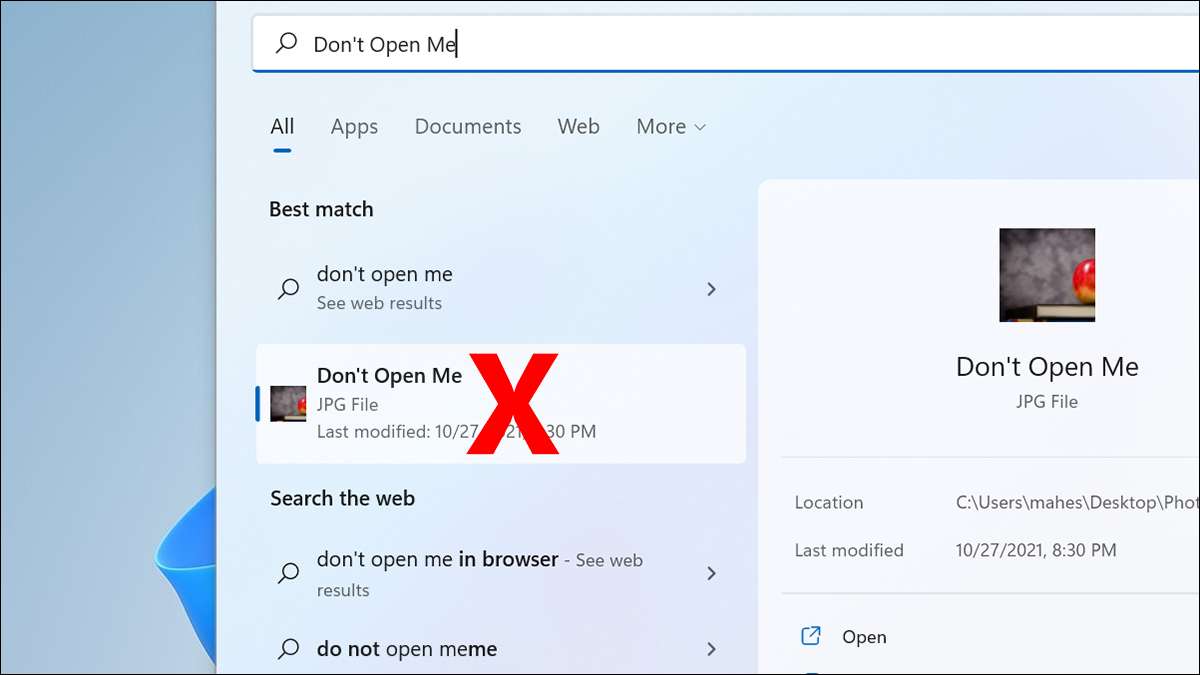
Quer Ocultar suas fotos ou vídeos De aparecer nos resultados da pesquisa do Windows 11? Em caso afirmativo, configure seu PC para excluir determinados tipos de arquivos em suas pesquisas. Nós vamos mostrar-lhe como fazer exatamente isso.
RELACIONADO: Como ocultar arquivos e pastas em todos os sistemas operacionais
Como ocultar determinados tipos de arquivos em resultados de pesquisa
No Windows 11, você pode selecionar qualquer Arquivo Digite e bloqueie de aparecer nos resultados da pesquisa. Por exemplo, se você não quiser ver nenhum Fotos de png. Nos resultados da pesquisa, você pode adicionar esse tipo de arquivo à lista de exclusão no seu PC.
Para especificar os tipos de arquivo para ocultar, abra o menu "Iniciar" no seu PC e pesquise "Opções de indexação". Em seguida, clique nessa opção nos resultados da pesquisa.

Na janela "Opções de indexação" que abre, clique no botão "Avançado".
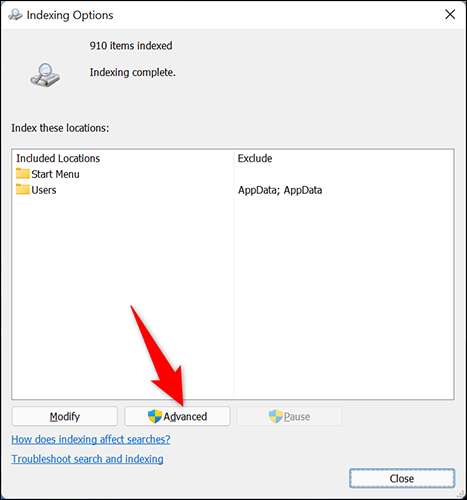
Na janela "Opções avançadas", clique na guia "Tipos de arquivo".
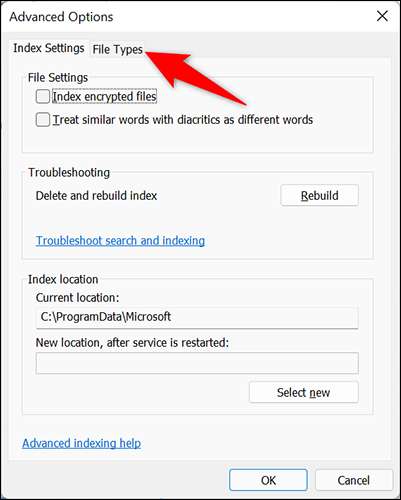
Na guia "Tipos de arquivo", você vê todos os formatos de arquivo que o Windows exibe atualmente em seus resultados de pesquisa. Para excluir um tipo de arquivo no índice, desmarque esse tipo na lista.
Em seguida, no topo, clique na guia "Configurações de índice".
Gorjeta: Se o formato do arquivo não estiver listado, clique em "Adicionar nova extensão à lista" na parte inferior, digite sua extensão de arquivo e clique em "Adicionar" para adicioná-lo à lista.
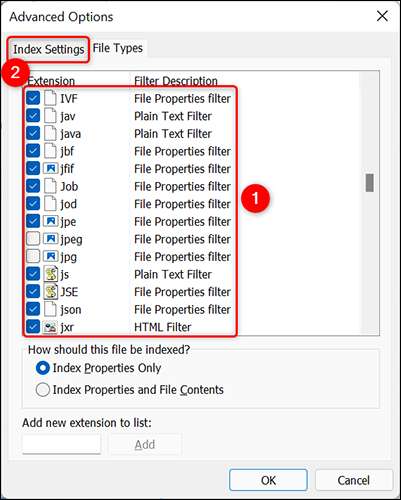
Na guia "Configurações de índice", ao lado de "Excluir e reconstruir o índice", clique em "Reconstruir". Esse Cria um novo índice de pesquisa , que, quando terminar, terá remoção do seu tipo de arquivo selecionado.
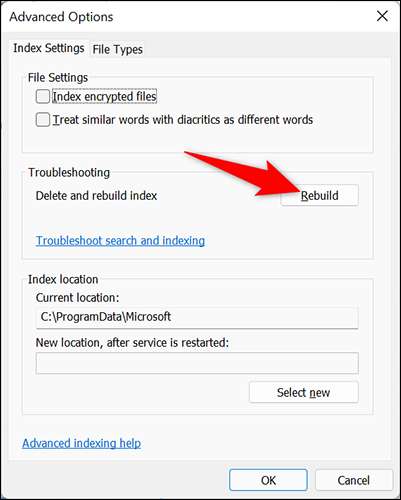
No prompt que aparece, clique em "OK" para continuar a reconstruir o índice.
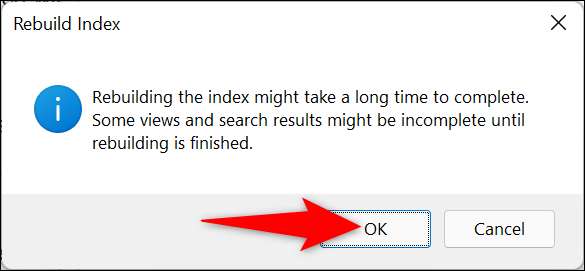
Você está agora na janela "Opções de indexação". Aqui, no topo, você verá o status atual do edifício de índice. O tempo necessário para reconstruir o índice depende Quantos arquivos existem no seu PC . Se você tiver muitos arquivos, o processo pode levar vários minutos.
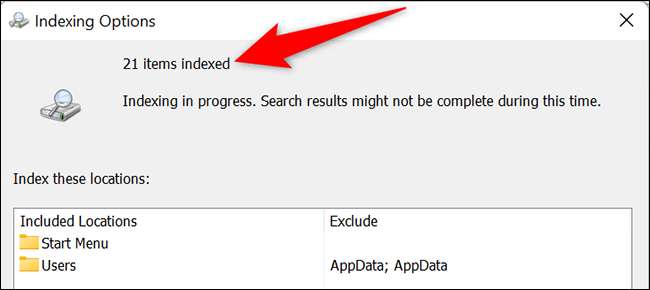
Quando o índice é reconstruído, seus tipos de arquivos excluídos não aparecerão mais nos seus resultados de pesquisa. Aproveitar!
Em uma nota relacionada, você sabia que o Windows 11 não mostra arquivos ocultos por padrão, mas você pode faça isso mostrar esses arquivos com uma opção?
RELACIONADO: Como mostrar arquivos ocultos no Windows 11







